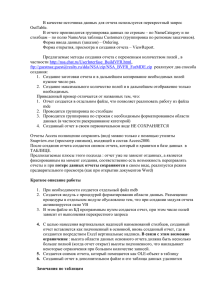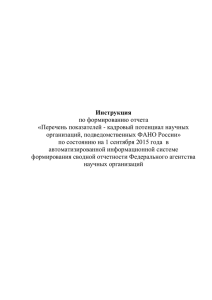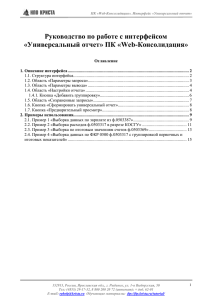Руководство пользователя web
реклама
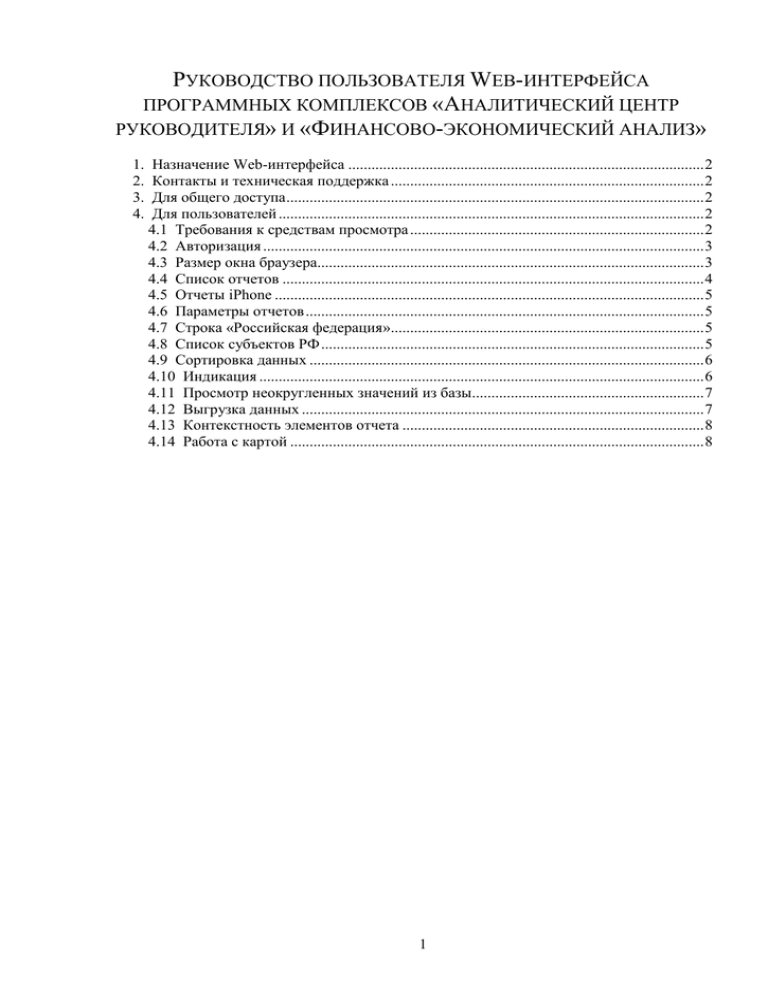
РУКОВОДСТВО ПОЛЬЗОВАТЕЛЯ WEB-ИНТЕРФЕЙСА ПРОГРАММНЫХ КОМПЛЕКСОВ «АНАЛИТИЧЕСКИЙ ЦЕНТР РУКОВОДИТЕЛЯ» И «ФИНАНСОВО-ЭКОНОМИЧЕСКИЙ АНАЛИЗ» 1. 2. 3. 4. Назначение Web-интерфейса ............................................................................................ 2 Контакты и техническая поддержка ................................................................................. 2 Для общего доступа ............................................................................................................ 2 Для пользователей .............................................................................................................. 2 4.1 Требования к средствам просмотра ............................................................................ 2 4.2 Авторизация .................................................................................................................. 3 4.3 Размер окна браузера.................................................................................................... 3 4.4 Список отчетов ............................................................................................................. 4 4.5 Отчеты iPhone ............................................................................................................... 5 4.6 Параметры отчетов ....................................................................................................... 5 4.7 Строка «Российская федерация»................................................................................. 5 4.8 Список субъектов РФ ................................................................................................... 5 4.9 Сортировка данных ...................................................................................................... 6 4.10 Индикация ................................................................................................................... 6 4.11 Просмотр неокругленных значений из базы............................................................ 7 4.12 Выгрузка данных ........................................................................................................ 7 4.13 Контекстность элементов отчета .............................................................................. 8 4.14 Работа с картой ........................................................................................................... 8 1 1. Назначение Web-интерфейса Web-интерфейс системы «Анализ и планирование» выполнен в виде Интернет-портала iМониторинг и позволяет просматривать аналитические отчеты по различным направлениям финансовой и экономический сферы, размещенные на WEB-сервере системы. Информация в аналитических отчетах представлена в форме таблиц, диаграмм, картограмм и картодиаграмм. Отчеты публикуются в виде шаблонов. Пользователь, просматривая шаблоны, получает из базы данных информацию, актуальную на момент запроса. Web-интерфейс оперативно отражает данные из хранилищ данных автоматизированных систем, функционирующих в организации, в том числе сведения об исполнении бюджета, целевых программах, государственных закупках, бюджетных учреждениях, отраслях экономики и пр. Для органов исполнительной и законодательной власти, предприятий и организаций Web-интерфейс является частью комплексов «Аналитический центр руководителя» и «Финансово-экономический анализ». Целью внедрения комплексов является обеспечение руководителей и специалистов актуальной и своевременной информацией для принятия управленческих решений. 2. Контакты и техническая поддержка НПО «Криста» www.krista.ru [email protected] Техническая поддержка: [email protected] 8 (4855) 29-18-05 8 (4855) 29-17-50 Страница с информацией о приложении: http://www.krista.ru/solutions/LAC Форум пользователей: http://www.krista.ru/forum/viewforum.php?f=23 3. Для общего доступа Для общего доступа опубликована и постоянно обновляется информация об исполнении бюджетов всех субъектов РФ, о трансфертах из Федеральных фондов в бюджеты субъектов РФ и другая информация из открытых официальных источников (Минфин РФ, Казначейство России). Адрес: http://ifinmon.ru/ 4. Для пользователей 4.1 Требования к средствам просмотра Для просмотра отчетов необходим персональный компьютер (поддерживаются операционные системы семейства Windows, Apple Mac ОС или Unix-подобные системы), браузер и подключение к сети Интернет. Веб-интерфейс корректно работает в браузерах: Internet Explorer (рекомендуется версия 7 или старше); Safari (рекомендуется версия 3 или старше); Mozilla Firefox (рекомендуется версия 3 или старше). 2 4.2 Авторизация В том случае, если в конфигурации сайта указан пользователь по умолчанию, сайт будет по умолчанию запускаться под пользователем по умолчанию (гость). Если необходимо авторизоваться по логину и паролю, нажмите кнопку «Войти», размещенную в правом верхнем углу окна введите имя пользователя и пароль. Настройка логина и пароля производится из блока «Администрирование», для регистрации логина и пароля обращайтесь к администратору системы. Внимание! Если в процессе работы с сайтом выводится запрос логина и пароля – следовательно истекло время пользовательской сессии. Необходимо переподключиться – ввести логин и пароль снова. 4.3 Размер окна браузера В момент загрузки отчета определяется размер окна и в соответствии с этим производится адаптация размеров элементов отчета. Минимальное рекомендуемое разрешение экрана – 1280x1024. Минимальный рекомендуемый размер окна браузера – 1240х840 (окно браузера на полный экран при разрешении 1280x1024). При меньших размерах элементы отчета не будут масштабироваться, отчет будет прокручиваться и выглядеть некорректно. Если размер окна изменен, можно нажать кнопу «Обновить», – отображение отчета будет адаптировано к установленному размеру окна. 3 4.4 Список отчетов Каждому пользователю при входе в систему сопоставляется список доступных отчетов, выводимый в виде каталога на заглавной странице. У каждого отчета указано его наименование, код отчета и краткая аннотация. Рисунок 1 Список отчетов Кроме того, каждому отчету поставлен в соответствие индикатор, указывающий на категорию отчета: - фаворит; избранный отчет. - важный отчет; - новый отчет. Для просмотра нажмите гиперссылку-наименование отчета. Чтобы вернуться к списку отчетов, нажмите ссылку «Список отчетов» в правом верхнем углу окна. Рисунок 2 Список отчетов Отчеты состоят из одного или нескольких блоков, включающих в себя таблицы, диаграммы, картограммы и пр. 4 4.5 Отчеты iPhone Если пользователю выделены права в системе на просмотр отчетов iPhone, на главной станице сайта отображается ссылка на индексную страницу отчетов. Отчеты iPhone можно просматривать при помощи браузера в общем (О) вертикальном (В) горизонтальном (Г) и виде. 4.6 Параметры отчетов По умолчанию отчеты загружаются по последнему периоду, за который есть данные. Для того чтобы просматривать данные по нужным периодам, субъектам, кодам классификации и пр., используйте фильтры – параметры отчета. Выберите нужные параметры из списка, щелкните по кнопке «Обновить» . После изменения параметров, которые отображаются слева от кнопки «Обновить» необходимо производить обновление и нажимать кнопку. Параметры, размещенные справа от кнопки, применяются без обновления. Выбранный субъект РФ сохраняется в журнале cokies. Рисунок 3 Настройка параметров отчета 4.7 Строка «Российская федерация» В строке «Российская Федерация» выводится сумма консолидированных бюджетов субъектов РФ, без учета федерального бюджета. 4.8 Список субъектов РФ Данные по субъектам выводятся в разрезе актуального на данный момент классификатора. То есть, если субъект был образован в результате объединения нескольких субъектов, данные по периодам, предшествующим объединению, выводятся как сума по объединенному субъекту. 5 4.9 Сортировка данных Для того чтобы отсортировать данные по возрастанию или убыванию, щелкните по колонке показателя, по которому необходимо произвести сортировку. Для переключения сортировки на обратный порядок, щелкните в заголовке показателя повторно. Рисунок 4 Сортировка значений по возрастанию 4.10 Индикация Для более наглядного отображения данных предусмотрена индикация. Например, отображение групп субъектов по доле межбюджетных трансфертов. Изменение группы субъекта отображается стрелкой. В том случае, если доля равна доле прошлого года, стрелка не выводится. Рисунок 5 Индикация В отчете «Структура расходов», в зависимости от доли исполнения расходов присваиваются ранги отдельно по ФО и по РФ. Субъекту с наибольшим процентом исполнения присваивается высший ранг = 1 и т.д. Субъекту с высшим рангом отдельно по ФО и по РФ устанавливается индикатор - , с низшим рангом - Рисунок 6 Индикация. Ранги 6 . 4.11 Просмотр неокругленных значений из базы Для того чтобы увидеть неокругленное значение из базы, сделайте двойной щелчок на нужной ячейке. Ячейка при этом перейдет в режим редактирования. Значение можно скопировать в буфер обмена. Рисунок 7 Ячейка в режиме редактирования 4.12 Выгрузка данных Предусмотрен экспорт отчетов с сайта в форматы .xls и .pdf. Для того, чтобы выгрузить отчет, щелкните в правом верхнем углу отчета, выбрав нужный формат. Рисунок 8 Экспорт отчета В результате чего появится диалоговое окно экспорта. Выберите нужное действие. Рисунок 9 Выбор действия В .pdf отчет выгружается целиком, включая диаграммы и карты, в .xls экспортируются только таблицы. 7 4.13 Контекстность элементов отчета В некоторых отчетах элементы связаны между собой. Например, в отчете по структуре расходов две нижние диаграммы отображаются по выбранной в таблице строке. Например, выберем Тамбовскую область – для нее отобразится контекст в виде структурных диаграмм, предназначенных для визуального анализа - сравнения плановой и фактической структуры расходов и сравнения по субъектам. В момент загрузки контекстных элементов на месте загружаемого элемента отображается символ стрелка Рисунок 10 Контекст по элементам 4.14 Работа с картой В некоторых отчетах (например в отчете «Исполнение бюджетов по доходам и среднедушевые доходы») показатели отражаются на карте. Для перемещения по карте используйте панель «Увеличение» и «Навигация», расположенные в левом верхнем углу поля карты. Рисунок 11 Процент исполнения бюджетов по доходам и среднедушевых доходов на карте 8